"Estoy intentando transferir los mensajes de texto de mi iPhone a mi ordenador, pero no sé cómo hacerlo. Tengo mensajes importantes de familiares, amigos y del trabajo que no quiero perder, y necesito tenerlos guardados de forma segura en mi ordenador. He intentado sincronizar mi iPhone con iTunes, pero solo parece transferir mis contactos y fotos."
- De la comunidad de Apple
Si deseas conservar tus mensajes de texto importantes y conversaciones completas para documentarlos, guardarlos o simplemente para la transición a un nuevo dispositivo, es necesario saber cómo copiar mensajes de texto desde un iPhone. Si bien copiar y pegar funciona para fragmentos cortos, copiar una conversación completa suele requerir métodos más especializados. Para ayudarte, hemos resumido 5 métodos seguros. ¡Comencemos!
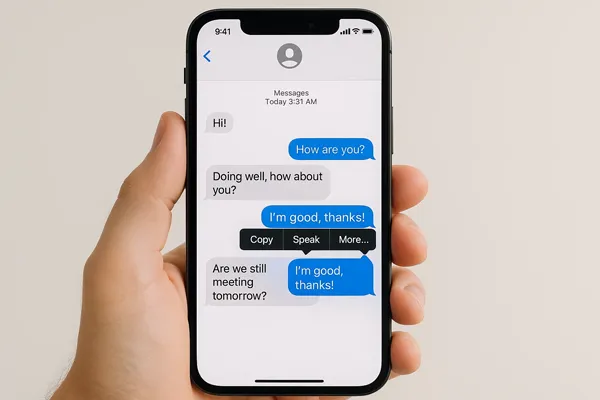
- Parte 1: Cómo copiar mensajes de texto del iPhone al ordenador mediante iReaShare iPhone Manager
- Parte 2: Cómo copiar mensajes de texto desde un iPhone mediante reenvío
- Parte 3: Cómo copiar una conversación de texto completa en un iPhone usando una Mac
- Parte 4: Cómo copiar iMessage desde un iPhone mediante iMessage Exporter
- Parte 5: Cómo copiar una conversación completa en iPhone mediante capturas de pantalla
- Parte 6: Preguntas y respuestas sobre cómo copiar mensajes de texto desde el iPhone
Eche un vistazo rápido a estos 5 métodos:
| Método | Ventajas | Contras |
|---|---|---|
| iReaShare iPhone Manager | 1. Ideal para archivo profesional. 2. Exporta a formatos legibles e imprimibles (TXT, HTML, CSV). 3. Permite la exportación selectiva de hilos específicos. 4. Conserva perfectamente las marcas de tiempo y los archivos adjuntos. 5. Funciona tanto en Mac como en Windows. |
1. Requiere una licencia si desea utilizar todas las funciones. 2. Consiste en conectar el iPhone a una computadora. |
| Reenvío | 1. La más rápida para selecciones cortas de mensajes. 2. Gratuito e integrado (sin aplicaciones adicionales). 3. Crea un único bloque de texto sin formato y seleccionable para facilitar su copia. |
1. Pérdida de las marcas de tiempo originales de los mensajes individuales. 2. No se puede reenviar toda la conversación a la vez; requiere selección manual. |
| Impermeable | 1. Gratuito y nativo de Apple (si posees una Mac). 2. Conserva mejor el contexto (nombre/marca de tiempo) que una simple copia de texto. 3. Excelente para copiar en masa hilos largos mediante Command + A |
1. Requiere un ordenador Mac. 2. Solo funciona de manera confiable para conversaciones de iMessage y SMS sincronizados. 3. El formato del texto copiado puede resultar desordenado al pegarlo. |
| Exportador de iMessage | 1. Ideal para la extracción de datos técnicos sin procesar (por ejemplo, acceso a archivos de bases de datos). 2. Puede extraer datos de copias de seguridad sin que el iPhone esté presente. 3. Se utiliza frecuentemente con fines legales/forenses. |
1. Configuración altamente técnica y compleja. 2. No es práctico para el usuario medio. 3. Las herramientas pueden ser menos fáciles de usar o requerir pago. |
| Capturas de pantalla | 1. Completamente gratuito y no requiere software adicional. 2. Conserva la apariencia visual exacta (burbujas de chat, colores, fuentes) como prueba visual. |
1. Poco práctico para conversaciones largas (requiere muchas imágenes). 2. El texto no se puede buscar ni seleccionar. 3. Requiere un esfuerzo adicional para "unir" las imágenes de forma impecable. |
Parte 1: Cómo copiar mensajes de texto del iPhone al ordenador mediante iReaShare iPhone Manager
Utilizar el software iReaShare iPhone Manager es una de las maneras más efectivas y profesionales de exportar, guardar e imprimir selectivamente tus mensajes de texto (SMS e iMessage) en un ordenador en un formato legible. Con él, puedes previsualizar y seleccionar tus mensajes libremente, y luego exportarlos en un formato legible como HTML, TXT o CSV. Podrás ver los mensajes de tu iPhone en tu ordenador sin problemas.
Características principales de este software de gestión de iPhone:
* Carga rápidamente los mensajes de tu iPhone y visualízalos en tu ordenador.
* Le permite previsualizar conversiones de texto completas y seleccionar mensajes específicos.
* Guarda los mensajes de tu iPhone en tu PC o Mac sin perder datos.
* Transfiere notas, música, vídeos, fotos, calendarios, marcadores, libros y contactos de un iPhone a un ordenador .
* Realiza una copia de seguridad de los datos de tu iPhone en un PC o Mac de una sola vez.
* Compatible con iPhone 17 Pro Max/17 Pro/17/Air , iPhone 16/15/14/13/12/11/X, iPad Pro, iPad mini, iPad Air y más dispositivos con iOS 5.0 o posterior.
Descarga iReaShare iPhone Manager.
Descargar para Windows Descargar para Mac
¿Cómo puedo copiar una conversación de texto completa en un iPhone para presentarla ante el tribunal? Aquí te explicamos cómo:
-
Tras descargar el paquete, instala iReaShare iPhone Manager en tu PC Windows o Mac. A continuación, ábrelo y conecta tu iPhone al ordenador mediante un cable USB.

-
El programa te recordará que debes autorizar a tu iPhone a confiar en tu ordenador. Si quieres acceder a los datos de tu iPhone desde tu ordenador, selecciona « Confiar ». A continuación, verás la interfaz de conexión.

-
Ahora, selecciona « Mensajes » en el panel izquierdo y, a continuación, marca la casilla para seleccionar los mensajes o las conversaciones que quieras. Después, haz clic en « Exportar » y elige un formato. Finalmente, guarda los mensajes en tu ordenador.

Puedes ver la guía en vídeo para copiar y guardar los mensajes de tu iPhone en tu ordenador:
Parte 2: Cómo copiar mensajes de texto desde un iPhone mediante reenvío
Otra forma sencilla de copiar mensajes de texto importantes es reenviándolos. Esto resulta especialmente útil cuando solo necesitas transferir unos pocos mensajes clave a otro dispositivo o cuenta de correo electrónico.
Aquí te explicamos cómo copiar mensajes de texto desde un iPhone reenviándolos:
-
Ve a la aplicación Mensajes y abre la conversación que deseas copiar. Mantén pulsado un globo de mensaje hasta que aparezca un menú y, a continuación, pulsa " Más... ".
-
Aparecerán pequeños círculos junto a cada mensaje. Pulsa los círculos que aparecen junto a los mensajes que quieras copiar.
-
Pulsa la flecha hacia adelante (con forma de flecha curva) en la esquina inferior derecha. Esta acción coloca todos los mensajes seleccionados en un nuevo campo de texto único.
-
Ahora, envía el mensaje consolidado a otro contacto o a tu propio correo electrónico/número. Copia el texto. Mantén pulsado el campo de texto, selecciona " Seleccionar todo " y luego " Copiar " para pegar el texto en una aplicación como Notas o Mail .
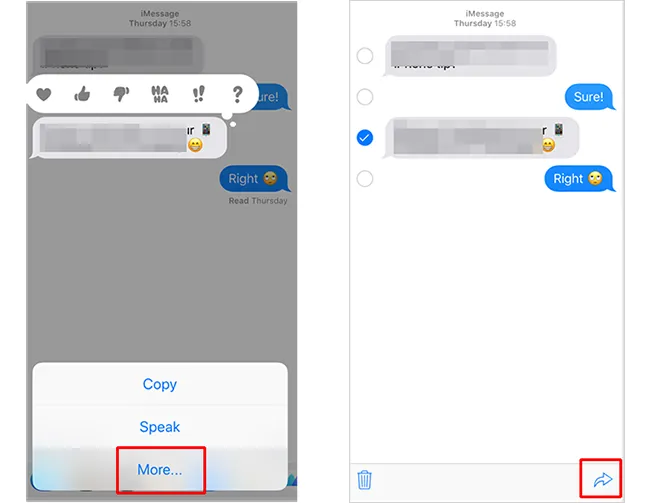
Consejos: ¿Qué ocurre si quieres transferir todos los mensajes de tu iPhone a un teléfono Android ? Si es así, en esta guía encontrarás la solución.
Parte 3: Cómo copiar una conversación de texto completa en un iPhone usando una Mac
Si tienes un iPhone y un Mac, puedes usar Continuidad para copiar tus conversaciones de texto entre tus dispositivos sin problemas. Con esta función, puedes sincronizar los mensajes de tu iPhone con tu Mac y copiarlos fácilmente.
¿Cómo se pueden copiar mensajes de texto de un iPhone a un Mac?
-
Asegúrate de que la aplicación Mensajes de tu Mac esté conectada con el mismo ID de Apple que tu iPhone y de que tus conversaciones se hayan sincronizado.
-
Abre la aplicación Mensajes en tu Mac y selecciona la conversación que quieras copiar. Desplázate hacia arriba hasta que se haya cargado toda la conversación.
-
Haz clic en cualquier parte del área de texto de la conversación. Pulsa la combinación de teclas " Comando " + " A " para seleccionar todo el texto en la vista de conversación.
-
Pulsa « Comando » + « C » para copiar el texto seleccionado. A continuación, pega el texto copiado pulsando « Comando » + « V » en un procesador de textos o en la aplicación Notas. El texto copiado incluye el nombre y la fecha y hora de cada mensaje, conservando así el contexto.
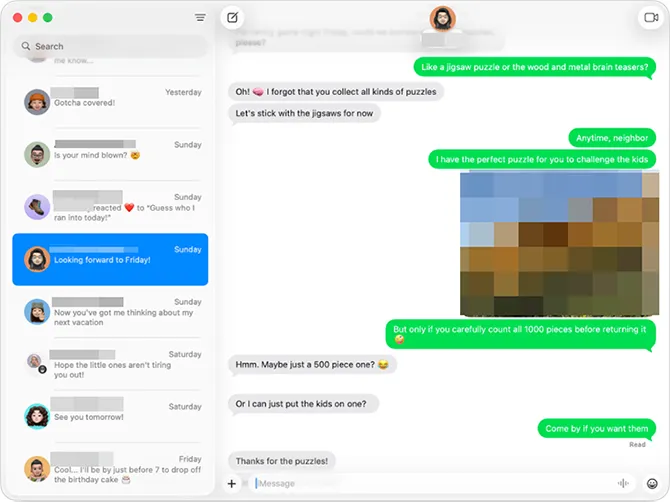
Parte 4: Cómo copiar iMessage desde un iPhone mediante iMessage Exporter
Aunque menos común para el usuario promedio, un exportador de iMessage es una herramienta especializada. Se trata de un proyecto de software de código abierto alojado en GitHub, utilizado principalmente para exportar los datos de tus mensajes de iMessage y SMS/MMS. Sin embargo, no es lo suficientemente intuitivo para usuarios principiantes.
Aquí te explicamos cómo copiar iMessage desde un iPhone con iMessage Exporter:
-
Abre la aplicación Terminal. En macOS, la encontrarás en " Aplicaciones " > " Utilidades ". Instala Rust y Cargo ejecutando este comando: curl --proto '=https' --tlsv1.2 -sSf https://sh.rustup.rs | sh.
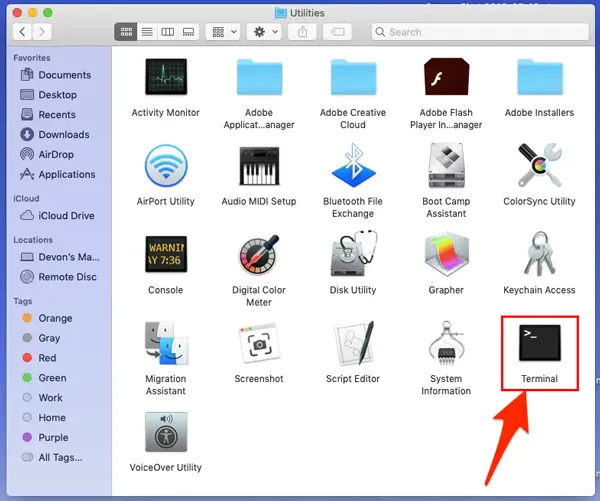
-
Sigue las instrucciones en pantalla (normalmente solo tienes que pulsar Intro para continuar con la instalación estándar). Puede que tengas que cerrar y volver a abrir la ventana de Terminal para que los cambios surtan efecto, o ejecutar el comando que se sugiere para configurar tu shell actual (por ejemplo, `source "$HOME/.cargo/env"`).
-
Instala la herramienta iMessage Exporter usando Cargo: `Bashcargo install iMessage-exporter`. Si usas macOS y es la primera vez que utilizas herramientas de desarrollo, es posible que el sistema te pida que instales las herramientas de línea de comandos de Xcode.
-
La herramienta exporta los mensajes desde la ubicación predeterminada de la base de datos de iMessage (~/Library/Messages/chat.db) a menos que especifique una ruta diferente (como una copia de seguridad de iOS).
-
Por defecto, los archivos exportados se guardan en una carpeta llamada imessage_export en tu directorio de inicio (~/imessage_export). Para encontrar la carpeta en macOS: Finder > haz clic en el menú " Ir " en la parte superior de la pantalla > selecciona " Ir a la carpeta " > Escribe o pega la ruta predeterminada: ~/imessage_export. Ahora, haz clic en " Ir ".
-
Encontrarás un archivo HTML o TXT independiente para cada una de tus conversaciones. Si usaste la opción " -f html ", puedes hacer doble clic en estos archivos para verlos en tu navegador web.
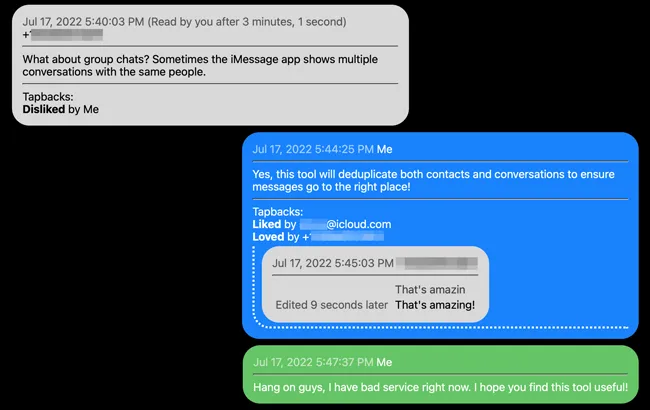
Parte 5: Cómo copiar una conversación completa en iPhone mediante capturas de pantalla
Para obtener una prueba visual o cuando una simple imagen es todo lo que necesitas, tomar una serie de capturas de pantalla es una forma rápida y sencilla de capturar una conversación exactamente como aparece en tu pantalla.
Aquí está la guía:
-
Abre la conversación en la aplicación Mensajes. Pulsa y suelta rápidamente el botón lateral y el botón de subir volumen al mismo tiempo.
-
Aparecerá una pequeña vista previa en la esquina inferior izquierda de la pantalla. Tócala inmediatamente antes de que desaparezca.
-
En la interfaz de edición que se abre, busque dos pestañas en la parte superior: « Pantalla » y « Página completa ». Haga clic en « Página completa ». Ahora verá todo el contenido capturado, que puede desplazar con la barra de desplazamiento vertical de la derecha.
-
Las capturas de pantalla de página completa se guardan como un documento PDF, no como una imagen estándar, debido a su longitud. Utilice las herramientas de marcado si necesita recortar, dibujar o anotar el PDF.
-
Después, pulsa " Listo " en la esquina superior izquierda y selecciona " Guardar PDF en Archivos ". Finalmente, elige una ubicación y pulsa " Guardar ".
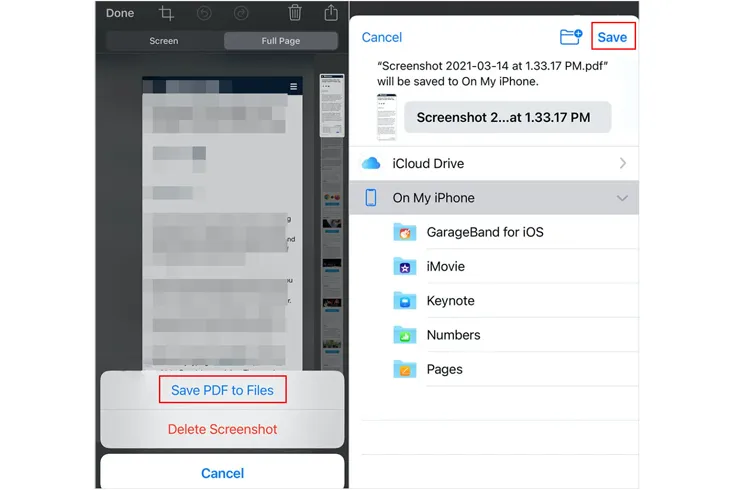
Parte 6: Preguntas y respuestas sobre cómo copiar mensajes de texto desde el iPhone
P1: ¿Puedo copiar varios mensajes de texto a la vez en mi iPhone?
Lamentablemente, iOS no permite seleccionar varios mensajes de texto y copiarlos todos a la vez. Sin embargo, puedes copiarlos uno por uno repitiendo los mismos pasos para cada mensaje. Si quieres guardar varios mensajes juntos, puedes usar la opción Reenviar para enviarlos a otra app, como Notas o correo electrónico.
P2: ¿Puedo transferir mis mensajes de texto de mi iPhone a mi ordenador con iTunes o iCloud?
Sí, puedes hacer una copia de seguridad de tus mensajes de texto del iPhone en tu ordenador con iTunes o iCloud. Sin embargo, iTunes hará una copia de seguridad de todos los datos de tu iPhone, y ninguno de los dos te permite ver los mensajes de texto directamente en tu ordenador. Si quieres acceder a tus mensajes, considera usar iReaShare iPhone Manager.
P3: ¿Puedo guardar mensajes de texto desde mi iPhone sin perder el formato?
Sí, puedes conservar el formato utilizando iReaShare iPhone Manager, que te permite exportar mensajes en un formato legible (como HTML, TXT y CSV) sin perder ningún estilo de texto ni detalles.
Conclusión
El mejor método para copiar mensajes de texto depende de tu objetivo. Para un archivo estructurado y documentado, se recomienda usar iReaShare iPhone Manager para exportar un PDF. Para copiar rápidamente un texto seleccionado y pegarlo en otra parte del teléfono, reenviarlo es práctico. Si tienes una Mac, usarla es rápido para transferir textos grandes y legibles. Eligiendo la técnica adecuada, puedes conservar fácilmente tus conversaciones importantes del móvil.
Descargar para Windows Descargar para Mac
Artículos relacionados
Cómo hacer copias de seguridad de tus mensajes en iCloud fácilmente en tu iPhone (Nueva guía)
Cómo eliminar mensajes de forma permanente en iPhone [Compatible con la última versión de iOS]
Cómo transferir archivos de Mac a iPhone en 5 sencillos pasos (con instrucciones precisas)
Qué hacer antes de comprar un iPhone nuevo: Pasos importantes que debes conocer





























































